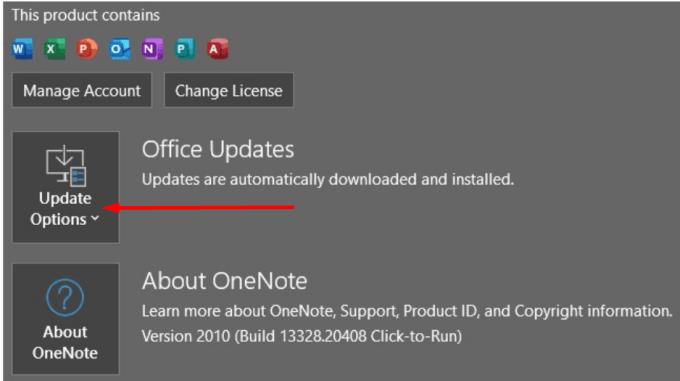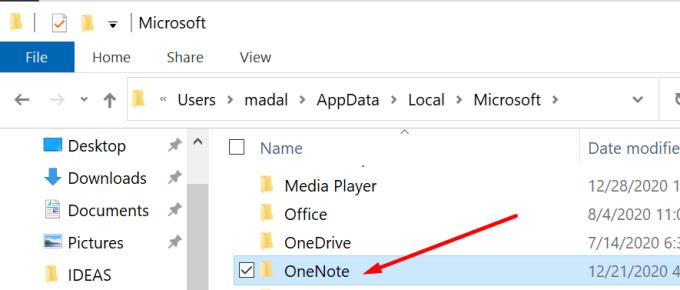Οι χρήστες του OneNote μπορούν να αντιγράψουν τα τοπικά τους σημειωματάρια σε διάφορες υπηρεσίες αποθήκευσης cloud, όπως το OneDrive και το Dropbox . Στη συνέχεια, η εφαρμογή ανεβάζει αυτόματα τα αρχεία στο cloud επιτρέποντάς σας να τα μοιραστείτε με τους συναδέλφους σας. Ωστόσο, μερικές φορές, το OneNote μπορεί να αποτύχει να προσθέσει την υπηρεσία σύνδεσης.
Πώς να διορθώσετε το OneNote που δεν προσθέτει μια υπηρεσία σύνδεσης
Εγκαταστήστε τις πιο πρόσφατες ενημερώσεις
Εάν η έκδοση του OneNote είναι παλιά, θα αντιμετωπίζετε διάφορα σφάλματα και σφάλματα αρκετά συχνά. Επομένως, εγκαταστήστε τις πιο πρόσφατες ενημερώσεις και προσπαθήστε να συνδέσετε ξανά το OneNote στην υπηρεσία cloud.
Εκκινήστε το OneNote, κάντε κλικ στο όνομά σας και επιλέξτε Πληροφορίες χρήστη του Office .
Στη συνέχεια κάντε κλικ στο Office Updates.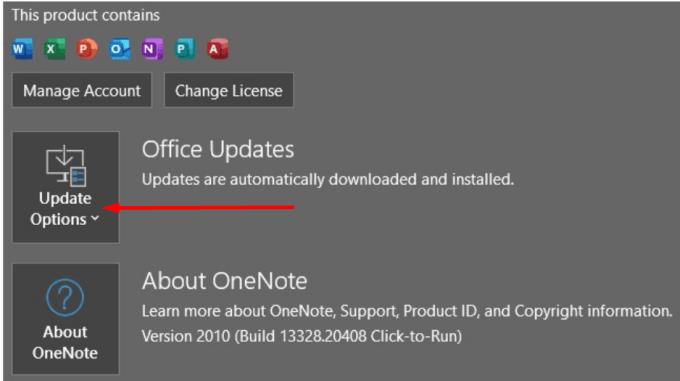
Επιλέξτε Ενημέρωση τώρα από το αναπτυσσόμενο μενού.
Περιμένετε έως ότου το OneNote εγκαταστήσει τις διαθέσιμες ενημερώσεις. Επανεκκινήστε την εφαρμογή και ελέγξτε εάν μπορείτε να προσθέσετε την προβληματική υπηρεσία σύνδεσης.
Ελέγξτε τη σύνδεσή σας στο Διαδίκτυο
Βεβαιωθείτε ότι η σύνδεση δικτύου σας λειτουργεί σωστά. Επανεκκινήστε τις συσκευές δικτύου σας και επανεκκινήστε τον υπολογιστή σας για να ανανεώσετε τη σύνδεση. Χρησιμοποιήστε μια καλωδιακή σύνδεση, εάν αυτό είναι δυνατό, ή μεταβείτε σε διαφορετικό ασύρματο κανάλι. Επιπλέον, συνδέστε τον υπολογιστή σας σε ένα hotspot για κινητά και ελέγξτε εάν παρατηρήσετε βελτιώσεις. Εάν άλλες συσκευές χρησιμοποιούν τη σύνδεση, αποσυνδέστε τις και ελέγξτε τα αποτελέσματα.
Κλείστε τα προγράμματα παρασκηνίου
Υπάρχουν άλλες εφαρμογές και προγράμματα που εκτελούνται στο παρασκήνιο; Μπορεί να παρεμβαίνουν στο OneNote, εμποδίζοντας την εφαρμογή να προσθέσει μια υπηρεσία σύνδεσης.
Κλείστε τα προγράμματα παρασκηνίου, αποσυνδεθείτε από τον λογαριασμό σας στο OneNote και κλείστε την εφαρμογή. Στη συνέχεια, επανεκκινήστε το OneNote, συνδεθείτε ξανά και ελέγξτε εάν μπορείτε να προσθέσετε την υπηρεσία τώρα.
Διαγράψτε την προσωρινή μνήμη του OneNote
Η προσωρινή μνήμη του OneNote ενδέχεται να σας εμποδίζει να συνδέσετε την εφαρμογή με άλλα προγράμματα και υπηρεσίες. Η εκκαθάριση της προσωρινής μνήμης μπορεί να βοηθήσει στην επίλυση του προβλήματος.
Πρώτα, πρέπει να βγείτε από την εφαρμογή OneNote. Στη συνέχεια, στα Windows 10, μεταβείτε στο C:\Users\UserName\AppData\Local\Microsoft\OneNote\16.0 . Εντοπίστε το φάκελο Cache και διαγράψτε τον.
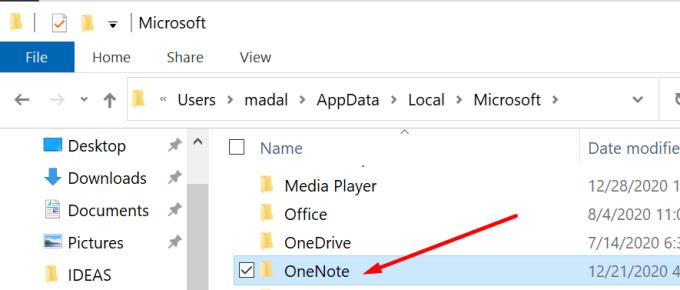
Σε Mac, εκκινήστε το Finder, κάντε κλικ στο μενού Μετάβαση και επιλέξτε Μετάβαση στο φάκελο . Εισαγάγετε τη διαδρομή ~/Library/Containers και πατήστε Μετάβαση . Στη συνέχεια, εντοπίστε το φάκελο com.microsoft.onenote.mac . Επιλέξτε το και διαγράψτε το.
Εγκαταστήστε ξανά την εφαρμογή
Εάν το πρόβλημα παραμένει, απεγκαταστήστε και εγκαταστήστε ξανά το OneNote. Αλλά προτού το κάνετε αυτό, βεβαιωθείτε ότι έχετε αποσυνδεθεί από τον λογαριασμό σας στο OneNote σε όλες τις συσκευές που εγκαταστήσατε την εφαρμογή.
συμπέρασμα
Το OneNote μπορεί μερικές φορές να αποτύχει να προσθέσει υπηρεσίες σύνδεσης. Για να αντιμετωπίσετε το πρόβλημα, ενημερώστε την εφαρμογή, επανεκκινήστε τις συσκευές δικτύου σας και αποσυνδεθείτε από τον λογαριασμό σας στο OneNote. Εάν το πρόβλημα παραμένει, δοκιμάστε να εγκαταστήσετε ξανά την εφαρμογή. Καταφέρατε να διορθώσετε το πρόβλημα; Μοιραστείτε τα σχόλιά σας στα σχόλια παρακάτω.